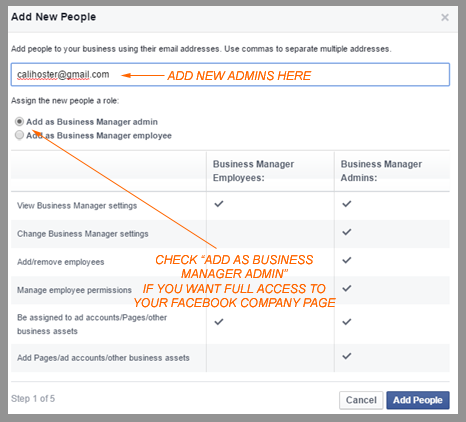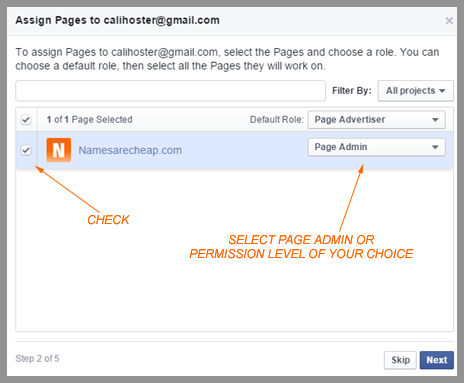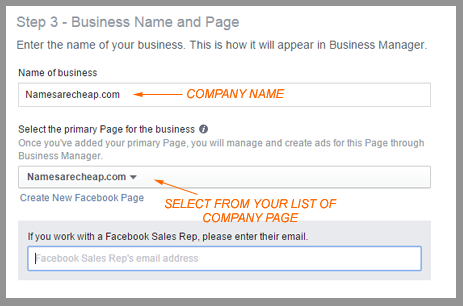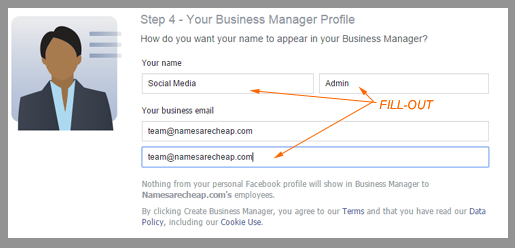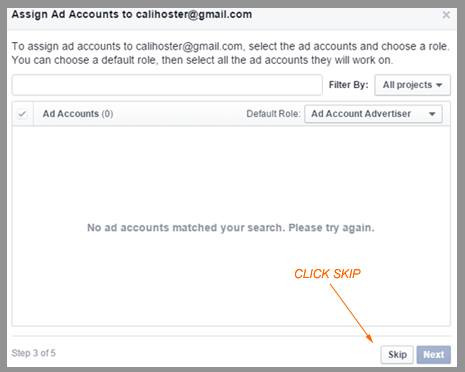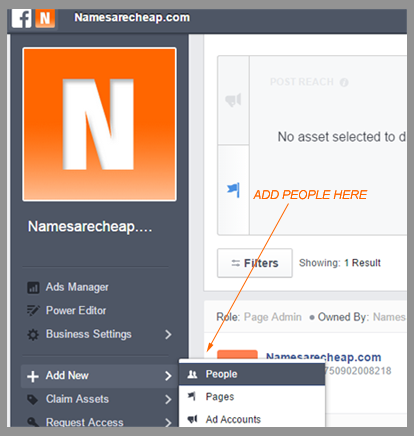|
Oct 14 |
How to separate your Facebook company page from your personal profile
Posted by Support NAC on 14 October 2015 03:22 PM
|
|
How to separate your Facebook company page from your personal profile
Clients are asking for it, so here it is... - Go to https://business.facebook.com/ - Click "Get Started" - Choose which - Agency, Advertiser, Publisher, etc. - Click "next"
Step 1: Add the email address of Facebook admin, employee (Separated by comma), Choose Add as business manager admin or add as a Business Manager employee > Click Add People
Step 2: Check left box and choose role for the new Facebook admin/employee > Click Next
Step 3: Type company name and select from your list of Facebook company page
Step 4: Fill-out form how you want to display admin's name, enter company email address
Step 5: Click Skip (If no Ad Accounts)
Step 6: Click Skip (If no Product Catalogs)
Done! Invitation link will arrive to admin/employee's email address. Upon approval, Facebook company page is now editable by assigned admin/employee (but no access to your Facebook personal profile) To add more people (admins/employee) click company logo > + Add new > People
| |